IEC104网关使用手册 点击:1131 | 回复:0
适用型号:IEC2004-ARM
IEC2004
上海迅饶自动化科技有限公司
目 录
1 前言
1.1声明
本手册属于上海迅饶自动化科技有限公司及授权许可者版权所有,保留一切权利,未经本公司书面许可,任何单位和个人不得擅自摘抄、复制本书内容的部分或全部。由于产品版本升级或其他原因,本手册内容有可能变更,本公司尽全力在本手册中提供准确的信息。
1.2 技术支持
l 技术支持邮箱:support@opcmaster.com
l 技术支持热线电话:021-58776098
l 网址:http://www.opcmaster.com或者http://www.bacnetchina.com
l 版本演变可以查看《ReleaseNode-Ch.pdf》
2 概述
2.1功能描述
l X2IEC104是一款功能很强大的协议转换网关, 这里的X代表各家不同的通信协议,2是To的谐音表示转换,IEC104就是最终支持IEC104规约。用户可以根据现场设备的通信协议进行配置,转成标准的IEC104规约。在PC端仿真运行无误后,上传到硬件协议转换网关。注意本网关采集端与转发端的IEC104寄存器基地址都是从0开始。
l 工作原理:X2IEC104相当于一座通信桥梁,将其它非标准通信协议转成标准IEC104规约,使得支持IEC104规约的上位机系统通过硬件协议网关可以和不同设备互相通信,方便系统集成。
l 本软件优点:
1. 绿色免安装,可配置性强,操作简单,稳定可靠,故障诊断方便。
2. 支持JS脚本,实现逻辑控制。
3. 支持多国语言切换,方便用户操作。
4. 在PC监控模式下,配置软件X2 IEC104,可用于PC仿真。
5. 网关内置WEB服务器,用户可以通过浏览器查看实时变化的数据和通信状态,方便现场调试。另外,还可以下载配置软件X2 IEC104及工程文件。
6. 支持各种不同的协议同时转为IEC104规约。
7. 网关模拟量支持线性转换,支持取位功能,高低字节交换功能。
8. 支持用户权限管理
2.2运行环境
l X2 IEC104配置软件支持Windows XP/2000/2003/Win 7/Win8。
l WEB支持IE8以及以上版本,Opera、苹果的Safari、Google Chrome以及火狐浏览器。
2.3支持寄存器类型及个数
网关内部支持IEC104服务器,支持单点遥信和短浮点遥测两种寄存器类型,IEC2004网关点位是动态分配的,支持1024点。如表2-3-1所示。
表2-3-1 支持IEC104寄存器地址范围表
IEC104寄存器类型 | IEC2004寄存器地址范围 |
单点遥信(Single Point) 读/写 | 0-1023 |
短浮点遥测(Measure Float) 读/写 | 0-1023 |
2.4应用领域
硬件网关IEC2004-ARM(2网4串)支持多种协议转换,用于楼控自动化里的DDC、PLC、中央空调、精密空调、电梯、消防、灯光控制系统、电表、水表等现场各种不同设备,通过IEC104规约集成到电力系统。
3 使用说明
X2IEC104是运行在PC上的配置软件,用来配置工程,配置完工程上传到硬件网关中,当然也可以单独放在PC上使用,无时间限制版本需要购买USB-KEY加密狗或软授权。
3.1选择操作语言
首先打开运行主程序X2IEC104.exe。进入主程序界面,点击视图菜单选择“语言设置”,如图3-1-1所示。
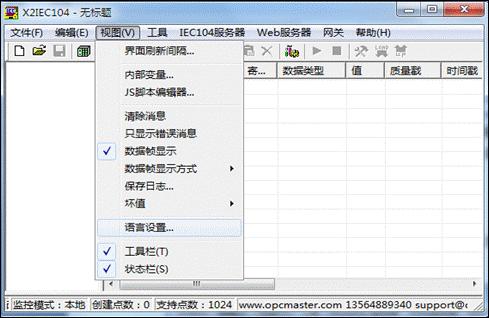
图3-1-1 选择语言设置
在弹出来的对话框中选择操作语言,如图3-1-2所示。
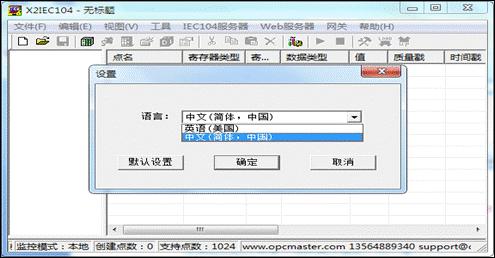
图3-1-2 选择操作语言
3.2选择监控模式
监控模式有本地模式和网关模式。本地模式是指在PC上运行纯软件网关程序X2IEC104.exe,在PC上实现协议转换功能;网关模式是指硬件网关,在PC上配置工程上传到硬件网关,在硬件网关中实现协议转换功能,也可以在PC上监控硬件网关的通讯状态。在工具栏下“监控模式”下可以选择监控模式,或者在最下面的状态栏双击“监控模式”即可切换模式,如图3-2所示。

图3-2 选择监控模式
3.3添加驱动
在这里作为X涵盖的众多协议,我们选择Modbus RTU协议作为范例。如果需要了解其它协议的配置,请点击“帮助”菜单下的“通信连接说明”,打开《CommunicationManual-Ch.pdf》。点击编辑选择“添加驱动”或者点击工具栏 图标,如图3-3-1所示。
图标,如图3-3-1所示。
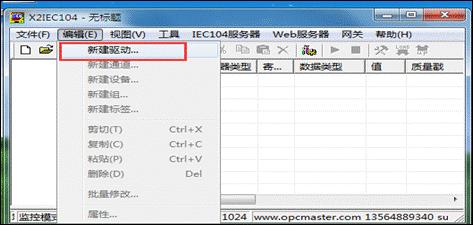
图3-3-1 选择新建驱动
然后再弹出来的窗口选择驱动进行添加,如图3-3-2所示。
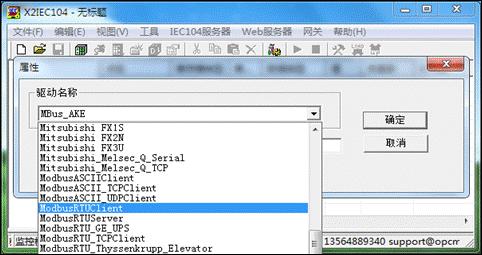
图3-3-2 选择驱动
编辑所选驱动的属性,如图3-3-3所示。

图3-3-3 驱动属性
在名称项目里输入驱动名称,默认轮询时间是1000毫秒,轮询时间能够调节访问所有设备的频率,如果访问完所有的设备所需要的时间大于设定的轮询时间,则此设置无效,反之如果访问完所有的设备所需要的时间小于设定的轮询时间,则需要等待时间达到设定的轮询时间之后,才可以进行下一次访问。用户可以根据实际情况,更改轮询时间。这里选择Modbus RTU协议,添加后如图3-3-4所示。

图3-3-4 添加驱动完成
3.4添加通道
选择当前驱动,点击右键选择“新建通道”或者点击工具栏 ,如图3-4-1所示。
,如图3-4-1所示。

图3-4-1 选择新建通道
在弹出来的窗口根据驱动通讯协议进行相应设置,通道名称可以任意命名,如图3-4-2所示。

图3-4-2 设置通道参数
由于本次采集端模拟用Modbus Slave从站采集数据,所以设置串口通讯参数应与Modbus Slave中参数一致。当通信正常的情况下,设置长一点不影响通信速度。假如设备响应速度比较慢,为了避免通信失败,建议可以设置长一点,操作如图3-4-3所示。
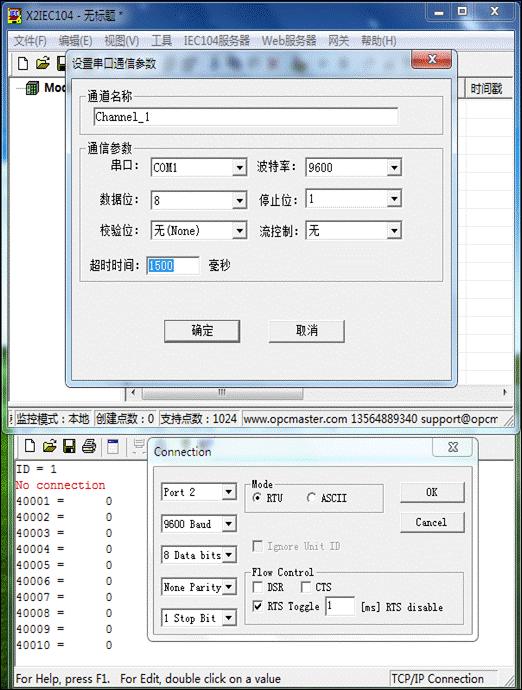
图3-4-3 通道参数比对
注意:串口通讯参数须与数据采集端通讯参数一致
通道添加完成,如图3-4-4所示。

图3-4-4 添加通道完成
3.5添加设备
选择当前通道,点击右键选择“新建设备”或者点击工具栏 ,如图3-5-1所示。
,如图3-5-1所示。
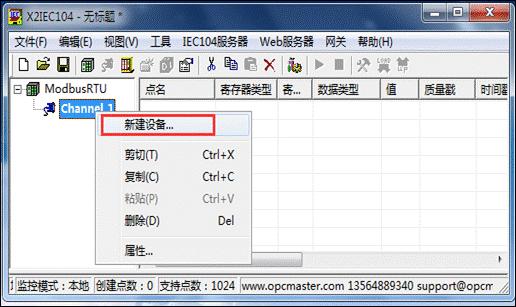
图3-5-1 选择新建设备
在弹出的对话框中设置设备相关属性,如图3-5-2所示。
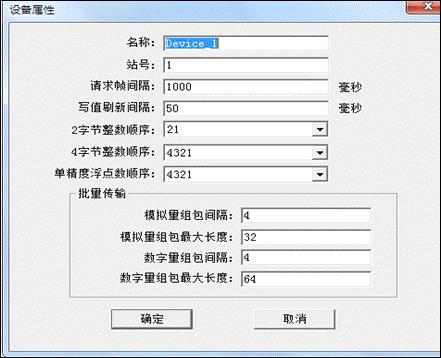
图3-5-2 设置设备属性
在支持组包的通信协议下,为了提高通信速度,同样寄存器类型,在连续的寄存器地址下,可以实现组包通信。当设备不支持组包通信的情况下,应该把组包的参数都设置为0。另外,当设备的响应时间比较慢时,可以设置数据帧与帧之间的时间间隔。
其中2字节和4字节以及浮点数顺序调整功能是结合现场设备在数据传输时使用,譬如某些电表在传输数据时将高低位调整了顺序,此时将用到此功能,一般情况都使用默认参数。
点击“确定”,完成添加设备,如图3-5-3所示。

图3-5-3 添加设备完成
3.6添加标签
在设备下可以直接新建标签(也可先建立组,再在组中新建标签),选中设备点击右键选择新建标签或者点击工具栏 图标,如图3-6-1所示。
图标,如图3-6-1所示。
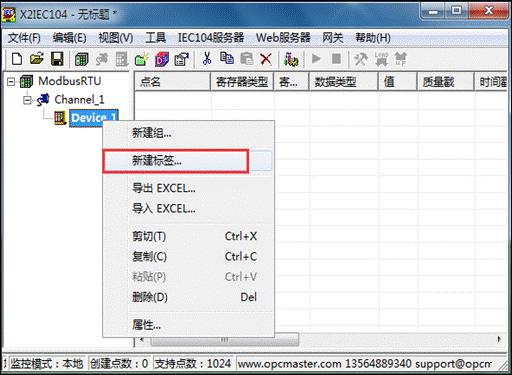
图3-6-1 选择新建标签
弹出的对话框中设置采集端和转发端的参数,如图3-6-2所示。
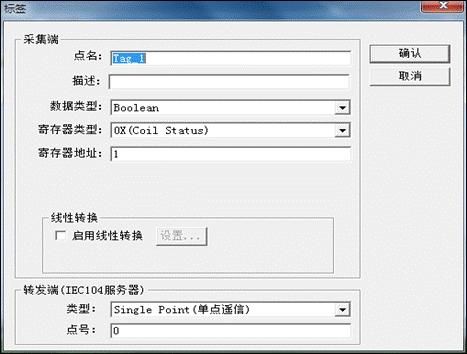
图3-6-2 设置标签属性
在标签属性里设置采集端的点名、数据类型、寄存器类型、寄存器地址。上图选择的采集端寄存器地址是0x0001,数据类型是Boolean类型。另外当数据类型是Short、Word、Long或者DWord的情况下,可以按字节的数据位取值。对于一些特殊数据还可以启用线性转换功能,实现数据的线性放大与缩小。
注意IEC104服务器寄存地址的初始地址是从0开始的。点击“确定”完成添加标签,如图3-6-3所示。

图3-6-3 添加标签完成
可以继续上面的步骤进行逐个添加,建议使用工具栏的复制粘贴,具体操作如下:
(1) 选择要复制的标签,点击工具栏复制按钮,或者右键选择“复制”如图3-6-4所示。

图3-6-4 复制当前标签
(2右键选择粘贴,如图3-6-5所示。

图3-6-5 粘贴标签
就会自动添加新的标签,新的标签的部分参数(如IEC104点号)会相应的自动生成,需要根据现场情况进行设置,如图3-6-6所示。
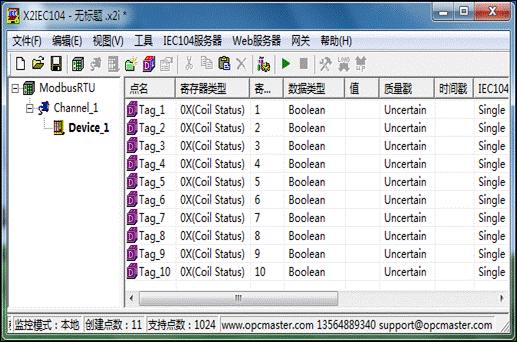
图3-6-6 复制标签完成
另外也可以在EXCEL表中作编辑,然后通过导入导出功能编辑工程。在新建的设备下新建标签,如图3-6-7所示。
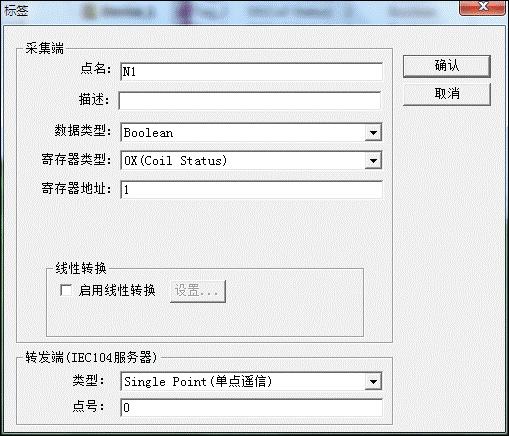
图3-6-7 新建标签
这里以Boolean数据类型为例,新建好一个标签,如图3-6-8所示。
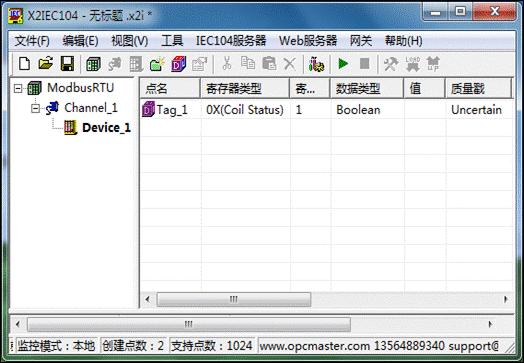
图3-6-8 新建标签完成
选择当前设备,右键选择“导出EXCEL”,如图3-6-9所示。
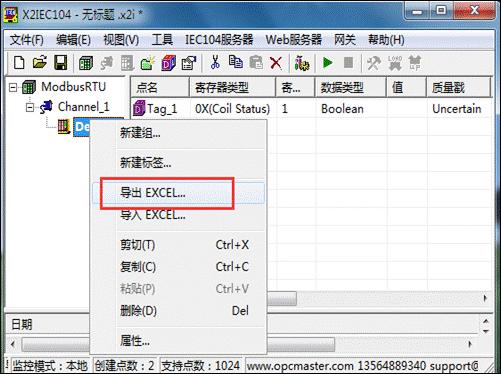
图3-6-9 选择导出EXCEL表
保存好EXCEL表后,打开EXCEL表,如图3-6-10所示。
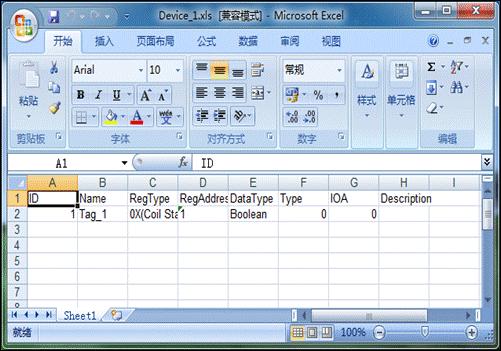
图3-6-10打开EXCEL表
然后在EXCEL中进行批量编辑,如图3-6-11所示。
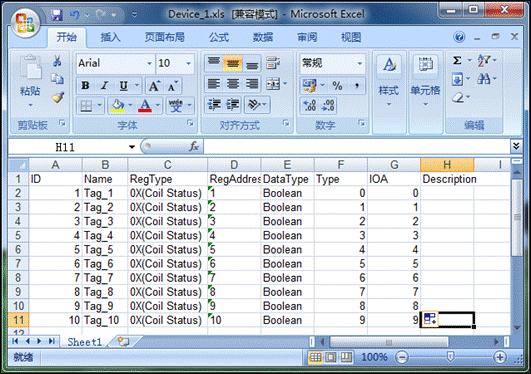
图3-6-11 编辑EXCEL表
编辑完成后保存EXCEL表,选择当前设备右键选择“导入EXCEL表”,如图3-6-12所示。

图3-6-12 选择导入EXCEL表
导入EXCEL表完成如图3-6-13所示。
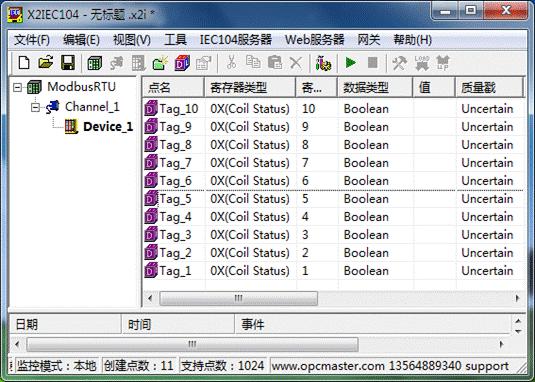
图3-6-13 导入EXCEL表完成
3.7 IEC104服务器(从站)设置
3.7.1 IEC104设置
IEC104服务器端口号默认为2404,公共地址默认1,其他参数若无特殊要求,默认即可。如若用户需要更改,可点击“IEC104服务器”,选择“IEC104设置”如图3-7-1所示。
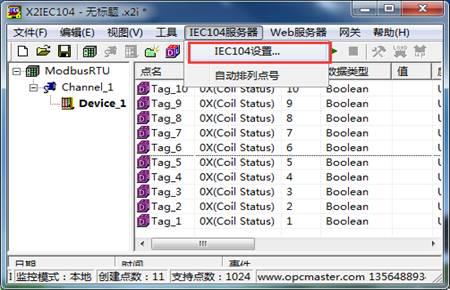
图3-7-1 选择IEC104设置
在弹出来的对话框中设置IEC104服务器参数,如图3-7-2所示。
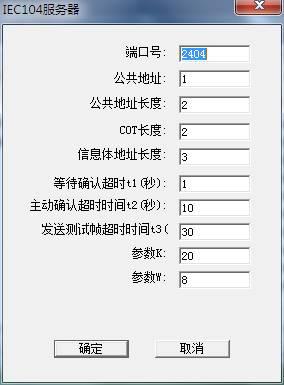
图3-7-2 IEC104参数设置
3.7.2自动排列点号
“自动排列点号”是用户在配点完成后,如果关联的IEC104服务器点比较乱并且可能有重复的情况下,直接点击“自动排列点号”功能,系统将会按照寄存器类型自动排序,节约配点时间,如图3-7-3所示。
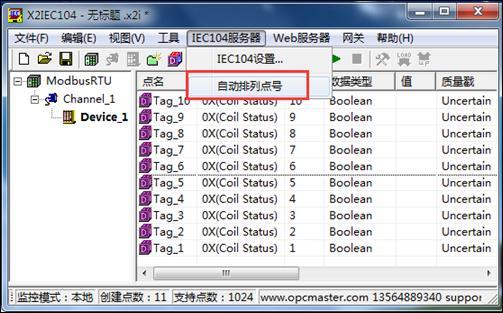
图3-7-3 自动排列寄存器地址
3.8 X2IEC104Runtime软件网关运行时
工程配置完成之后,点击菜单栏“工具”选择“启动监控”或者点击工具栏 图标,如图3-8-1所示。
图标,如图3-8-1所示。
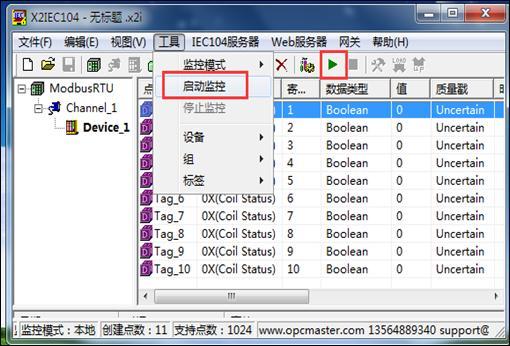
图3-8-1 选择启动监控
注意:只有在PC上使用软网关或者进行仿真时才会启用X2IEC104Runtime程序。
然后会启动X2IEC104RunTime运行时程序,正常使用时只需要后台启动此程序即可在PC上实现网关转换的功能,如图3-8-2所示。

图3-8-2 X2IEC104RunTime主界面
在X2IEC104RunTime程序中,可以查看运行日志以及切换操作语言,可以切换X2IEC104RunTime的操作语言,也可以点击“登录网页”按钮,快速登录到Web服务器上查看数据如果有的IE浏览器打开是空白页面,则可以刷新一下网页就可,如图3-8-3所示。
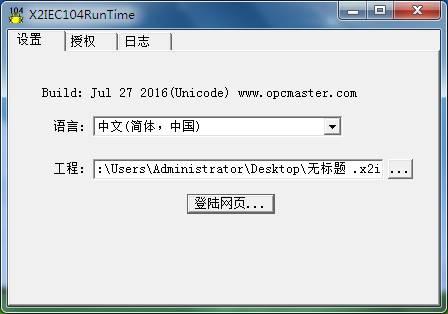
图3-8-3 选择操作语言
用户如果使用软授权,对X2IEC104RunTime进行授权,可将机器码拷贝给本公司,得到相应的注册码之后直接粘贴到注册码文本框,点击“注册”按钮即可,如图3-8-4所示。

图3-8-4 软授权
注意:如果使用USB-KEY加密狗授权,则不需要则无需上述操作。
回到程序监控界面,即可看到设备上的一些实时数据与界面上的数据一致,如图3-8-5所示。
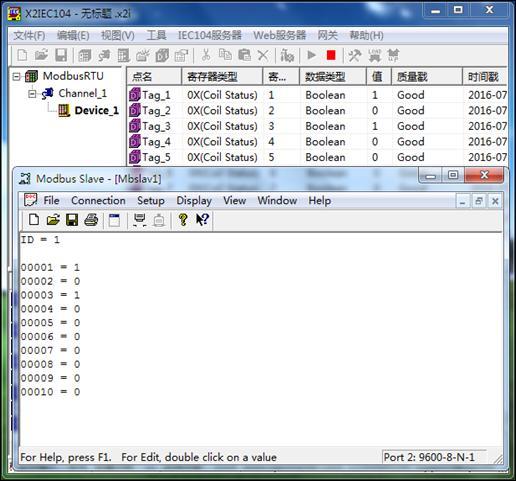
图3-8-5 采集数据成功
3.9 上传配置工程到网关
注意:上传工程功能在网关监控模式有效。
配置好工程后,在PC上测试没问题后,可将工程上传到硬件网关中,在网关模式下,点击菜单栏“网关”选择上传或者点击工具栏 ,如图3-9-1所示。
,如图3-9-1所示。
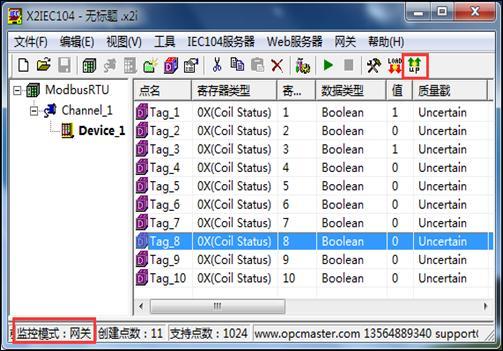
图3-9-1 选择上传工程
在弹出来的对话框中输入网关IP地址,点击“上传”,如图3-9-2所示。

图3-9-2 上传工程参数设置
上传成功后,会弹出对话框提示上传成功,如图3-9-3所示。
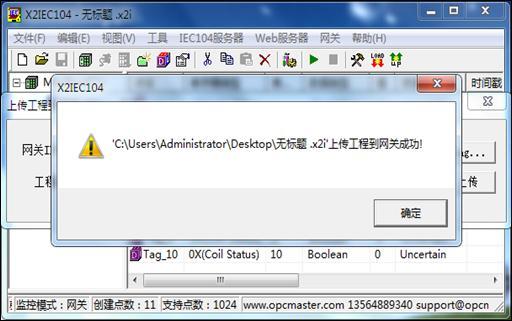
图3-9-3 上传工程成功
注意:网关的IP地址必须正确无误,网关出厂默认IP地址是192.168.1.88,PC上的IP地址要设置到同一个网段,Ping通之后即可上传。
3.10 网关参数设置
在网关监控模式下,点击菜单栏“网关”,选择“参数设置”,在弹出的对话框里设置硬件网关配置参数,如图3-10-1所示。
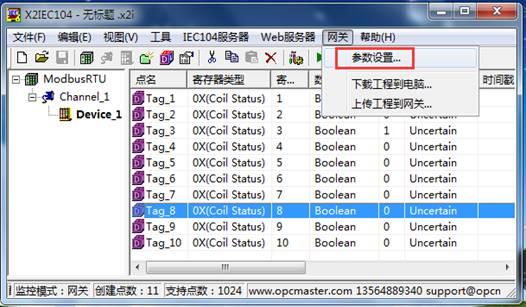
图3-10-1 选择网关参数设置
在弹出的的对话框里输入用户名和密码,用户名固定为“admin”,密码固定为“admin123456”,输入成功后即可设置网关相关的系统参数,如图3-10-2所示。

图3-10-2 输入用户名和密码
网口设置:可以更改硬件网关的IP地址,网关出厂默认IP地址为192.168.1.88,子网掩码默认为255.255.255.0,默认网关192.168.1.1,设置完成点击确定即可。“Ping”功能测试ping当前IP地址是否成功。“登陆网页功能”可以登陆到网关所在的WEB服务器上,如图3-10-3所示。

图3-10-3 网口设置
注意:网关的出厂默认IP地址是192.168.1.88,用户如果是第一次改IP地址,用户只需一根网线(交叉或直连都可以)和网关对接。需先将PC设置成和网关为同一个网段,然后再在当前IP地址文本框中输入网关当前IP地址192.168.1.88,然后点击应用,使得网关参数设置操作对应当前IP地址的网关,然后再设置新的IP地址。
系统时间:能够读取硬件网关当前系统时间,如果时间与正常时间不匹配,可以点击“写入”功能刷新硬件网关系统时间,自动更新周期是指将硬件网关的系统时间更新到底层末端设备上的周期间隔,如图3-10-4所示。
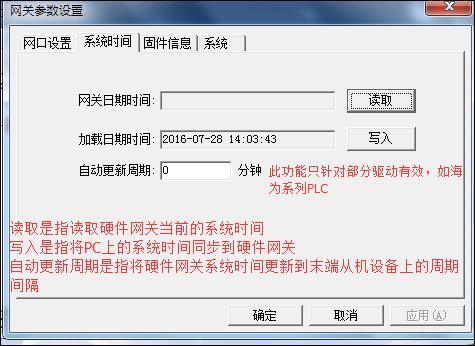
图3-10-4 系统时间设置
固件信息:可以查看烧录到硬件网关中的固件信息,如图3-10-5所示。

图3-10-5 查看固件信息
系统:系统里面可以查看硬件网关内存当前使用情况,另外可以远程重启网关。删除配置工程一般是在更新网关的时候会用到,用户一般用的少,建议不要随便点击,还原配置工程则可以恢复用户误删了网关里的工程,如图3-10-6所示。

图3-10-6 系统设置
上述功能也可以通过WEB服务器访问,在网页上进行设置。
3.11 下载配置工程到PC
注意:下载工程功能在网关监控模式有效。
下载工程是指从硬件网关里把上一次配置的工程下载到PC上,在PC上可以编辑工程和查看实时数据,方便用户调试,点击“网关”选择“下载工程到电脑”,如图3-11-1所示。
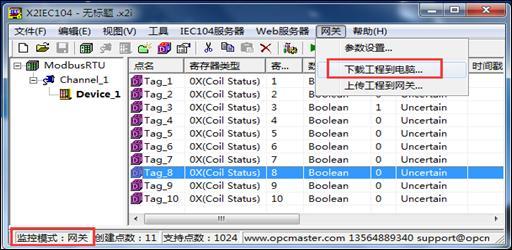
图3-11-1 选择下载工程
在弹出的对话框中输入网关IP地址,可从网关中下载当前工程,如图3-11-2所示。

图3-11-2 下载工程
用户也可以通过登录到网关的WEB服务器,下载工程。
3.12 软件授权
对于授权,硬件网关在出厂时已经授权,对于使用纯软件网关的用户来说,授权方式主要有USB硬授权和注册码软授权两种方式。
USB硬授权是本公司给用户一个即插即用的U盘,用户可以在电脑上插入U盘,即可使用本产品,硬授权不受电脑限制,即可以在多台电脑上使用本产品。
软授权是通过用户的机器码产生一个唯一对应的注册码,此注册码只能在一台电脑上使用,注册码和机器码是相对应的。用户在PC上打开X2IEC104Runtime程序,点击授权一栏,会看到一个随着计算机产生的机器码,如图3-12-1所示。

图3-12-1 产生机器码
然后将机器码全选,右键选择复制,如图3-12-2所示。
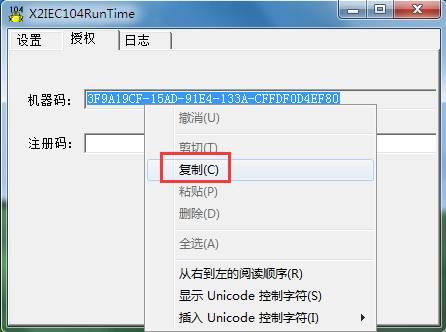
图3-12-2 复制机器码
用户将拷贝的机器码发送给本公司,本公司会给一个相匹配的注册码,用户将得到的注册码粘贴到“注册码”位置处,点击注册即可,如下图3-12-3所示。

图3-12-3 完成注册
4 WEB服务器
网关自带WEB服务器,默认端口固定为80。用户可以通过浏览器就可以登录到WEB服务器,在网页里可以修改硬件网关的IP地址,查看实时数据,下载X2IEC104配置软件及工程文件等。
注意:网关的出厂默认IP地址是192.168.1.88,用户如果是第一次改IP地址,用户只需一根网线(交叉或直连都可以)和网关直连。需先将PC设置成和网关为同一个网段,然后再在浏览器中输入192.168.1.88完成网关IP地址的修改。
4.1 网页登陆
在浏览器中输入硬件网关的IP地址,如图4-1-1所示。
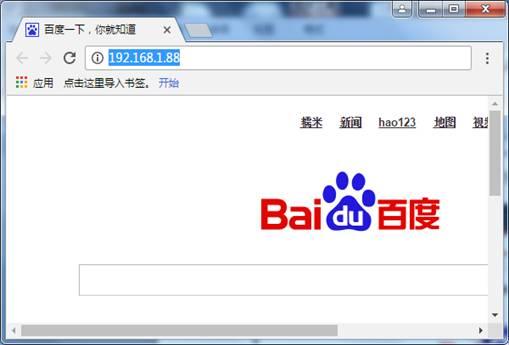
图 4-1-1 网页输入网关IP地址
在弹出来的窗口中输入用户名和密码,如图4-1-2所示。
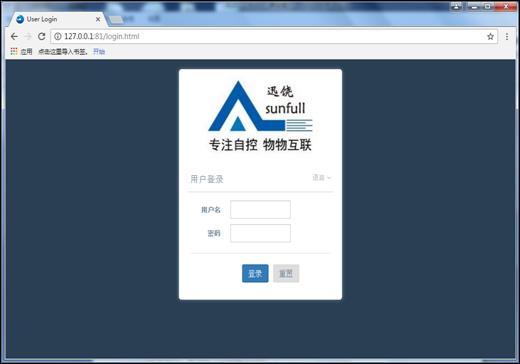
图4-1-2 用户登录
注意:出厂默认用户名为“admin”,密码为“admin123456”,用户在登陆成功之后在用户管理里可以添加个人账户。
4.2下载文件
下载文件:下载和网关配套使用的配置软件,当前的工程文件以及帮助文档,如图4-2-1所示。
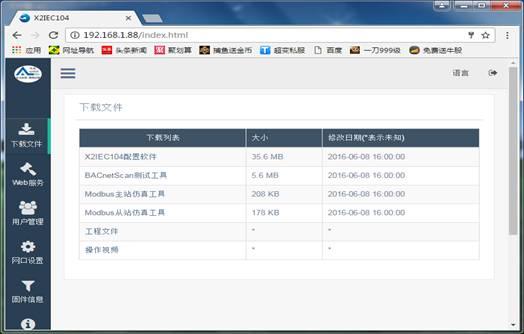
图4-2-1 下载文件
4.3用户管理
用户管理:用户可以通过添加、修改、删除等方式管理自己的登陆账号,如图4-3-1所示。
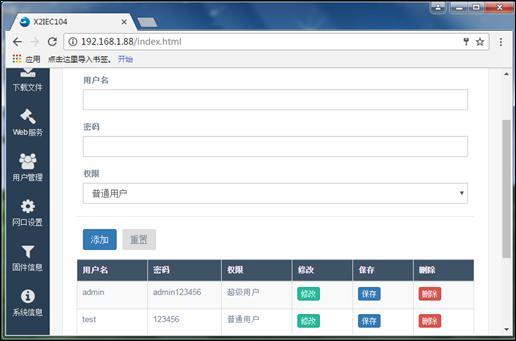
图4-3-1 用户管理
4.4 网口设置
网口设置:设置下位机硬件网关网口IP地址,如图4-4-1所示。

图4-4-1 网口设置
4.5 固件信息
固件信息:固件信息是指用户可以查看当前烧录的固件版本信息、机器码和注册码,如图4-5-1所示。
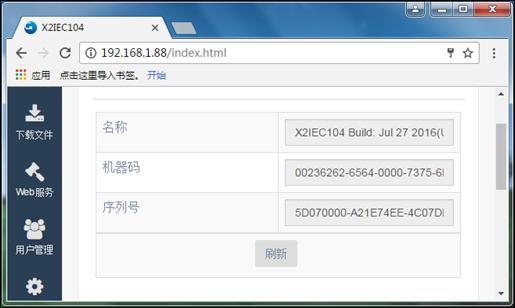
图4-5-1 固件信息
4.6 系统信息
系统信息:可以查看网关的内存使用情况,远程重启网关等。删除工程和还原配置工程一般是在网关更新时会用到,一般情况下可以不用去点击,如图4-6-1所示
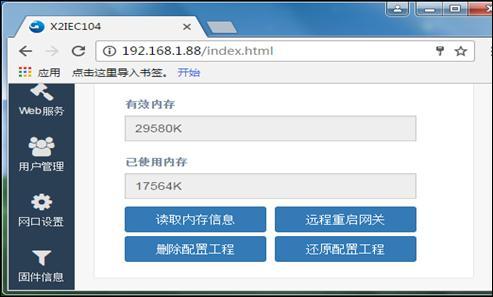
图4-6-1 查看系统信
4.7 通讯状态
通讯状态:除此之外还可以在网页中查看实时动态的数据帧,方便用户直观的了解实时通讯状态,通过对数据帧的分析,可以找出故障的原因,给用户带来了很大的方便,如图4-7-1所示。
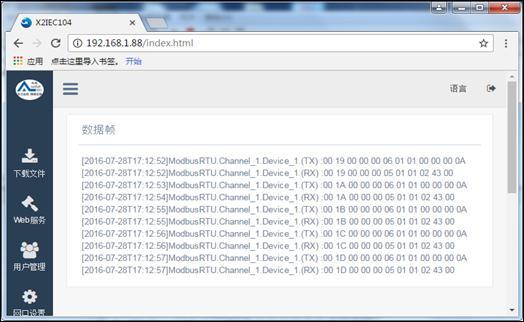
图4-7-1 查看通讯状态
4.8 实时数据
实时数据:在网页上可以查看网关采集到的实时数据信息,如图4-8-1所示。
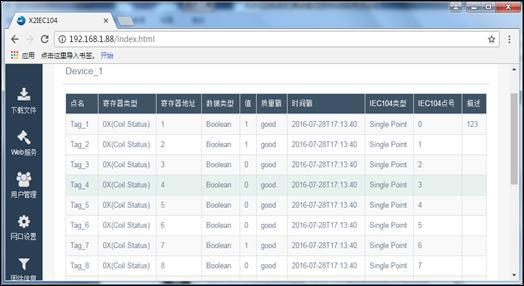
图4-8-1 查看实时数据
也可以在网页上进行写值操作,鼠标左键双击需要写值的标签,如图4-8-2所示。
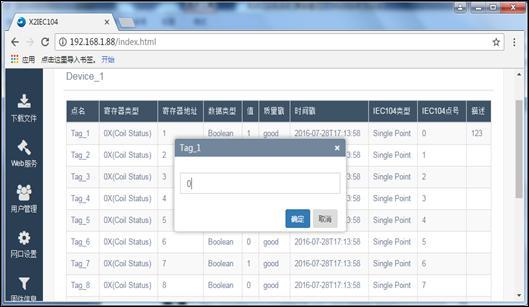
图4-8-2 写值操作
5 IEC104客户端(主站)访问
(1) 用IEC测试软件(IEC870—5—104 Simlator)访问X2IEC,测试过程如下,首先,打开IEC测试软件(IEC870—5—104 Simlator),建立与之对应的主站,如图5-1所示。

图5-1 IEC客户端访问
(2) 端口号(Port)设置为2404,前面X2IEC从站参数设置一致,公共号设置为1,前面X2IEC从站参数设置一致。如图5-2所示。
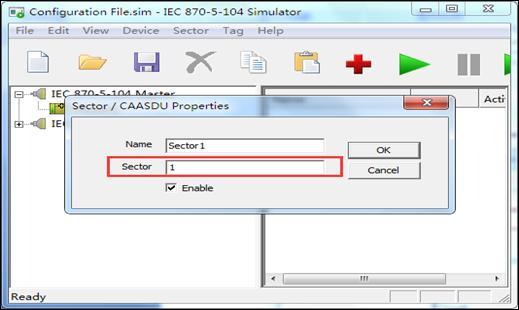
图5-2 公共地址为1
(3) 增加Tag,如图5-3所示。
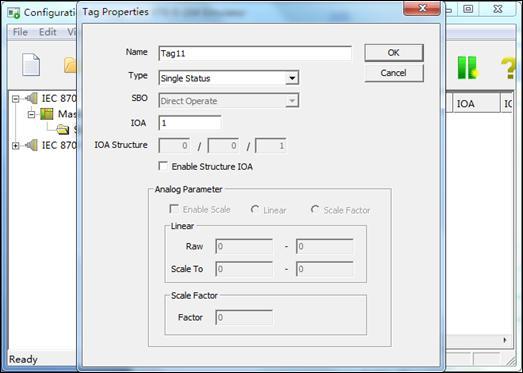
图5-3 客户端添加标签
(4) 点击IEC870—5—104 Simlator “ ”启动按钮,既可以读到单点遥信这一变量数据的值1,即为on,然后改变OPC服务器中这一点的值为0,可以看到IEC主站中相关数据值由on变为off,说明X2IEC104实现了将ModbusRTU成功转为IEC从站。
”启动按钮,既可以读到单点遥信这一变量数据的值1,即为on,然后改变OPC服务器中这一点的值为0,可以看到IEC主站中相关数据值由on变为off,说明X2IEC104实现了将ModbusRTU成功转为IEC从站。

图5-4 IEC客户端访问成功
(5) 改变OPC服务器Channel_4.Device_5.Tag_1的值为0,可看到IEC中遥信变量地址为0的数据也由on变为off,如图5-5所示。
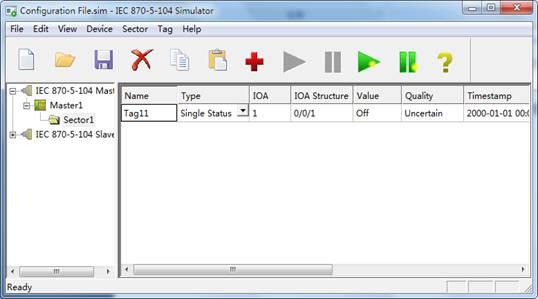
6 JS脚本逻辑控制
本网关还带有JS脚本编辑器,用户可以通过编辑脚本语言实现一些逻辑控制。脚本编辑器内置一些常用函数,用户可以选择一些函数编辑语言,在编辑完成后,点击“语法检查”,会自动检查语法。假如有语法错误,会提示具体哪一行语法有问题。
6.1 操作步骤
点击菜单栏“视图”选择“JS脚本编辑器”,或者点击工具栏 即可打开脚本编辑器,如图6-1-1所示。
即可打开脚本编辑器,如图6-1-1所示。
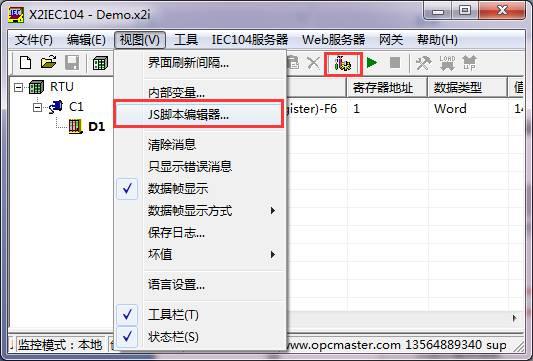
图6-1-1 打开JS脚本编辑器
在弹出来的脚本编辑器中,用户可以选择脚本内置的函数据进行逻辑控制,点击脚本编辑器“函数…”按钮,在弹出来的窗口右键选择新建脚本,如图6-1-2所示。
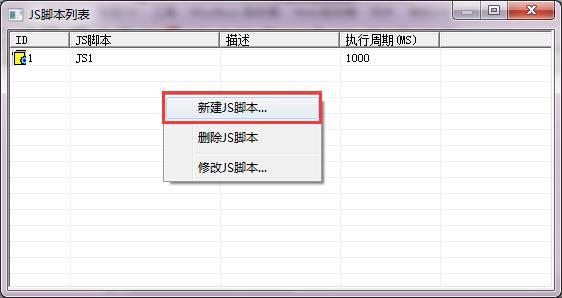
图6-1-2 新建JS脚本
打开可看到JS编辑脚本,如下图6-1-3所示。

图6-1-3 JS脚本编辑器编辑界面
用户可以选择不同函数进行逻辑功能的实现,具体函数说明,请查看5-2章节。如下图6-1-4所示。

图6-1-4 选择函数
用户可以利用“内部变量”功能新建一个变量和相关函数配合使用,用来接收或存储变量数据,比如取Tag的当前值,映射到一个新的内部变量。在脚本编辑器内点击“内部变量”,在弹出来的窗口中右键选择“新建”,如下图6-1-5。
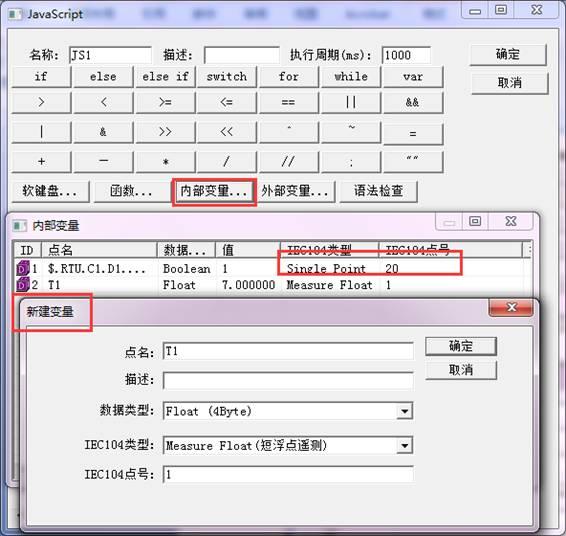
图6-1-5 选择新建内部变量
注意上图中已经存在一个内部变量Single Point 20,此变量表示Device_1这个设备的通讯状态,如果该设备下至少一个点通讯正常(即设备在线),则这个内部变量的值为1,如果该设备下所有点通讯不正常(即设备离线),则这个内部变量的值为0。如果当前有n个设备,则会自动产生n个内部变量,用户在配置工程的时候需注意避免Single Point对象的寄存器地址重复。
在弹出的窗口中,设置变量相关属性,如果要快速查看内部变量的当前值,可以点击菜单栏“视图”选项,选择“内部变量”即可在弹出来的窗口中查看实时数据,如图6-1-6所示。
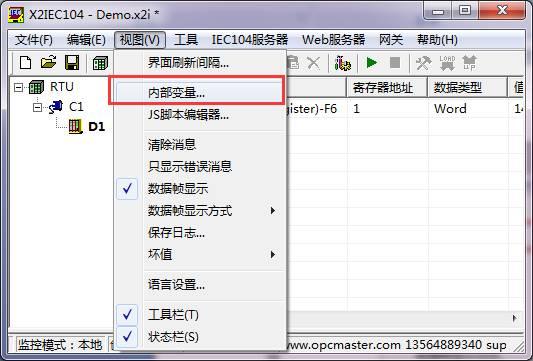
图6-1-6 查看内部变量实时数据
点击打开内部变量,如下图6-1-7所示。
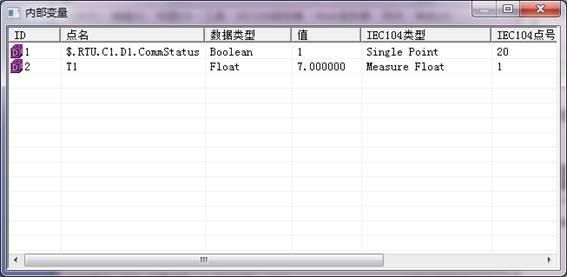
图6-1-7 内部变量数据
另外,用户也可以根据外部变量的数据变化采用相关函数进行逻辑控制,譬如根据某一个外部变量的数值变化范围设置不同的逻辑控制。在脚本编辑器内点击“外部变量”,在展开的变量表中双击某一个变量即可使用,如下图6-1-8。
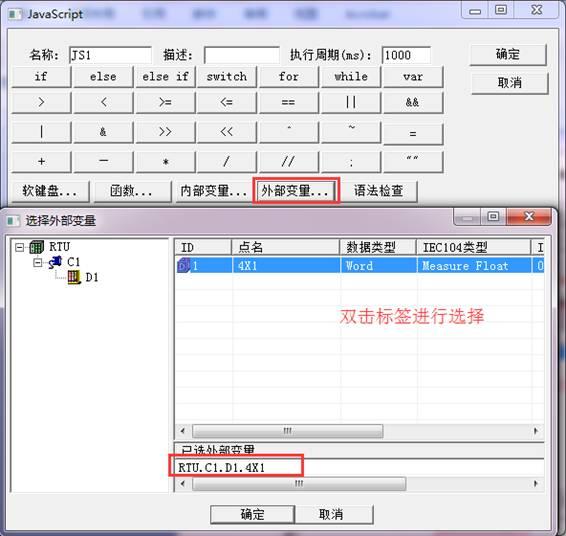
图6-1-8 选择外部变量
完成编程后,用户可以使用“语法检查”功能检查是否存在语法错误问题,如果程序有问题,则会给出提示。
6.2 函数说明
JS脚本编辑器内置的常用函数说明如下:
1.Tag操作函数
ReadFromTag是从Tag里取值函数。
语法:
var szValue = ReadFromTag(‘szTagName’);
WriteToTag 是写值到Tag函数,用于对外部变量的Tag赋值,会执行对设备一个写操作。
语法:
var szValue = 100;
WriteToTag (‘szTagName’, szValue.toString());其中’szTagName’从外部变量中选取。
GetTagQuality是从Tag里取质量戳。返回的结果符合OPC规范。即Good返回192,Bad返回0,Uncertainn为64,表示值未赋值,尚未被更新。
var varQuality = GetTagQuality(‘szTagName’); 其中’szTagName’从外部变量中选取。
MoveValue实现把源数据写到目的数据中,不同点之间的数据传递。
语法:
MoveValue(‘Source Tag Name’, ‘Destination Tag Name’);其中Source Tag Name为源数据点名称,Destination Tag Name为目的数据名称。这里参数既可为外部变量也可为内部变量。

图6-2-1 MoveValue
MoveValue函数应用场景:
①、网关采集端相互访问和控制(迅饶网关随便什么协议,两两之间可以互转)。
网关采集网关分别用两个COM口采集不用的ModbusRTU从站设备,一口用于采集空调设备的温度点,一口用于采集IO模块。根据空调温度要控制这个IO模块干接点输出一个声光报警,即可用MoveValue函数进行逻辑编辑,进行两个采集端的数据相互访问和控制。
②、用一个内部变量点控制所有外部变量点。
MoveValue('内部变量', '外部变量1');
MoveValue('内部变量', '外部变量2');
MoveValue('内部变量', '外部变量3');
MoveValue('内部变量', '外部变量4');
MoveValue('内部变量', '外部变量n');
这个就是实现当内部变量发生变化时,外部变量1-n可以同时变化。
譬如在界面上改一个温度,网关连的N个温控器的设定温度都一起改了。
2.系统函数
alert()函数输出字符串,主要用于调试。返回的结果显示在Runtime.exe的日志上。也可以显示在网页通信状态上。
语法:
譬如输出质量戳的返回值
alert(varQuality.toString());
Sleep(1000)函数,用于延迟,表示延迟1秒钟。单位毫秒。
6.3 使用范例
打开脚本编辑器, 实现取Tag“'RTU.C1.D1.4X1'”的当前值缩小20倍,映射到内部变量T1。
var szValue = ReadFromTag('RTU.C1.D1.4X1');
var newValue=Number(szValue);//字符串强转整型
newValue= newValue * 0.05;
WriteToTag('T1', newValue.toString());
脚本编辑器支持所有数学计算的语法,譬如取0-255之间的随机数等,
举例说明:
var rand = Math.round(Math.random() * 255);
alert (rand.toString());
注意执行周期代表多久执行一次脚本!
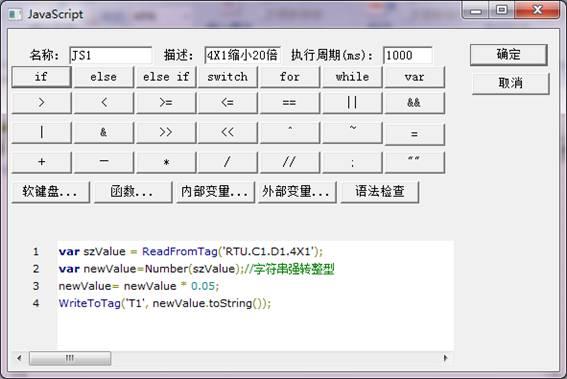
图6-3-1 脚本范例
在“视图”菜单栏“内部变量”下查看T1实时数据。如下图6-3-2所示。
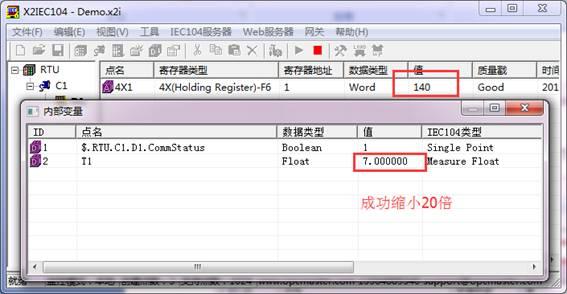
图6-1-2 成功缩小20倍
7 IEC2004硬件网关说明
7.1 IEC2004-ARM网关硬件参数表
IEC2004-ARM网关硬件参数如表7-1所示。
表7-1 网关性能表
CPU | 32 Bit 400MHz RISC ARM926EJ |
内存 | 64M DDR2 |
存储器 | 256M Flash |
操作系统 | WINDOWS CE |
以太网 | 2个独立100M/10M以太网接口 支持AUTO MDI/MDIX 2个RJ45接口 |
电源插口 | 标准5.08mm间距 3PIN连接器接口 |
RTC时钟 | 内部集成实时时钟,板载1个CR2032电池(可以使用3年) |
蜂鸣器 | 板载1个蜂鸣器 可用于警报或者提示发声 |
串行通讯端口 | 4个全隔离RS485接口 (支持收发指示灯) |
7.2电气规格表
电气规格如表7-2所示。
表7-2 电气规格
额定功率 | 7 W |
额定电压 | 交直流额定电压24V,可工作范围9V~24V 。 |
电源保护 | 采用隔离电源模块,具备雷击浪涌保护 |
允许失电 | < 5 ms |
CE & ROHS | 符合EN61000-6-2:2005,EN61000-6-4:2007标准,符合ROHS |
7.3工作环境表
工作环境如表7-3所示。
表7-3 工作环境表
工作温度 | -30~70℃ |
存储温度 | -30~85℃ |
工作相对湿度 | 20%~90%无凝露 |
储运相对湿度 | 15%~95%无凝露 |
抗震性 | 10 ~ 25 Hz (X、Y、Z方向 2G/30分钟) |
冷却方式 | 自然风冷 |
防护等级 | 前面板符合IP65(配合平整盘柜安装),机身后壳符合IP20 |
机械机构 | 采用铝合金外壳, 表面烤漆处理 |
整机尺寸 | 160mmx113mmx 36mm |
整机重量 | 500g |
7.4网关的具体接口说明
(1) 网络接口
图7-1中的标号1、2,分别为网络接口Ethernet1和Ethernet2。标准的RJ45接口,10M/100M 自适应,支持AUTO MDI/MDIX。网口1默认IP地址为172.24.13.88,一般不做通讯用,主要用于还原网口2的IP地址(如需用到不同网段双网口功能,可更改网口1),网口2默认为192.168.1.88.可做更改,方便连接通讯,具体示意图如图7-1所示。

图7-1网关接口示意图
(2) 电源接口
图7-1中的标号3为主板电源输入接口,接口采用标准3PIN 5.08mm间距连接器,输入脚位定义如表7-3所示。
表7-3电源接口脚位定义表
PIN脚序号 | 网络定义 | 说明 | 备注 |
1 | Earth | 机壳地线 | 连接大地 |
2 | GND | 本机电源地线 | 电源输入负极 |
3 | +24V | 电源输入正极 | 电源输入正极 |
电源输入支持交直流9V~24V宽压输入,支持过流、抗雷保护,支持反接保护。
(3) RS485接口
图7-1中的标号4为RS485接口,接口采用标准12PIN 5.08mm间距连接器,脚位定义如下表7-4所示。
表7-4 RS485借口脚位定义表
PIN脚序号 | 网络定义 | 说明 | 备注 |
1 | A1 | RS485接口1 (COM1) | 全电气隔离RS485接口,隔离电压最大为2000V |
2 | B1 | ||
3 | RS485_GND | ||
4 | A2 | RS485接口2 (COM2) | 全电气隔离RS485接口,隔离电压最大为2000V |
5 | B2 | ||
6 | RS485_GND | ||
7 | A3 | RS485接口3 (COM3) | 全电气隔离RS485接口,隔离电压最大为2000V |
8 | B3 | ||
9 | RS485_GND | ||
10 | A4 | RS485接口4 (COM4) | 全电气隔离RS485接口,隔离电压最大为2000V |
11 | B4 | ||
12 | RS485_GND |
8常见问题说明
8.1提示调用WEB服务器方法失败
对于在PC上使用网关,当启动监控的时候,在打印消息栏不停地提示错误消息“调用'http://127.0.0.1:80/soap'WEB服务方法失败!”,一般这种情况主要有三方面的原因:
(1) 可能是当前的监控模式为网关模式,需要调整到本地模式。
(2) 可能是当前WEB服务器的端口号被本机上其它的应用程序占用了。
(3) 是X2IEC104Runtime程序被关闭了,只需重新启动监控即可。
8.2 注意区别上传工程与下载工程
特别提醒,在PC上把工程配置完成后,通过“上传工程”功能将工程上传到网关中。需要看网关里的工程时,是通过“下载工程”功能将工程下载到配置软件中。
9 附录-IEC2004网关尺寸安装图
9.1 IEC2004产品尺寸图
IEC2004产品尺寸图如图9-1所示。

图9-1 IEC2004产品尺寸图
9.2 IEC2004面板布局图
IEC2004面板布局图如图9-2所示。
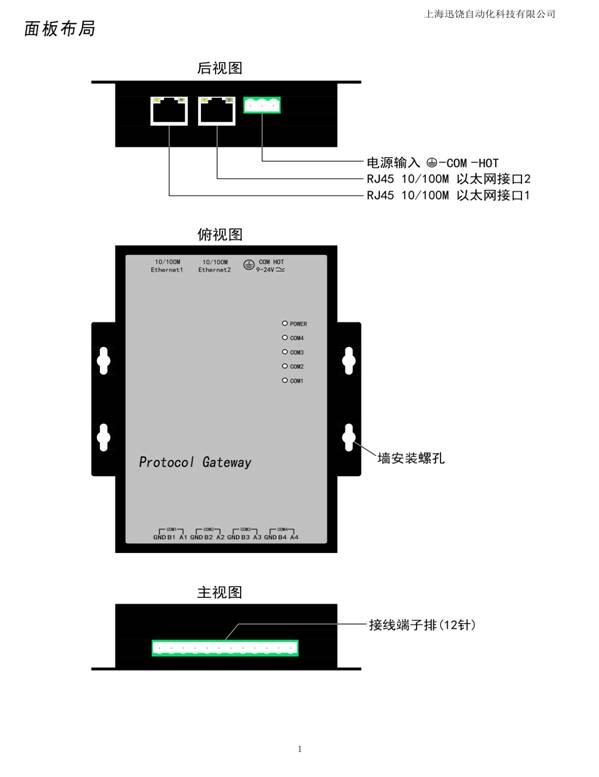
图9-2 IEC2004面板布局图
9.3 IEC2004安装图
IEC2004安装图如图9-3所示。
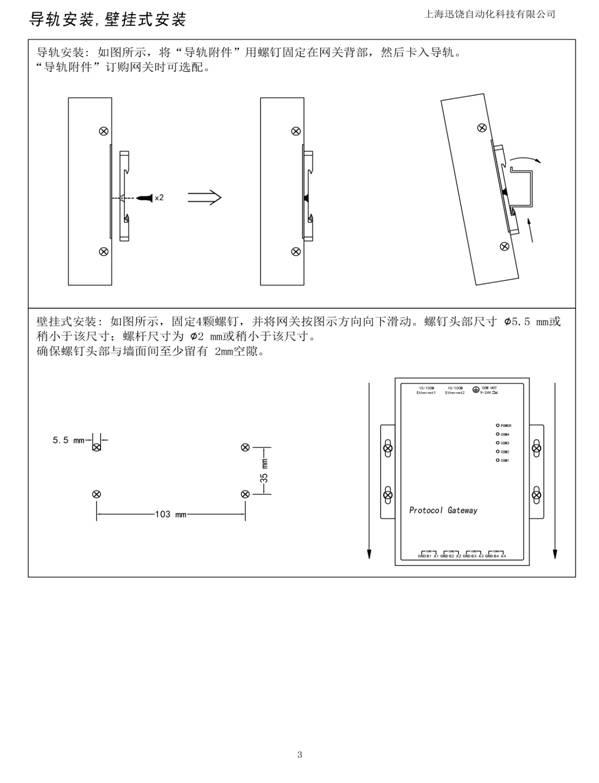
图9-3 IEC2004安装图
楼主最近还看过
- 交流接触器与接近开关的接线
 [2779]
[2779] - 请问“所用变柜”、“进线柜”、“馈...
 [8518]
[8518] - 西门子PLC与NPN和PNP接线说明...
 [13016]
[13016] - 如何将诺基亚手机导出的nbu文...
 [3159]
[3159] - [公共基础] 注册电气工程师公...
 [16192]
[16192] - 注册电气工程师扫盲贴,不了解...
 [18314]
[18314] - 维修电工考高配证作用大么
 [4980]
[4980] - “工控机”用英语怎么说?
 [7955]
[7955] - 什么叫"Enabling Technology...
 [2213]
[2213] - 如何计算电力线路的压降?
 [18353]
[18353]

官方公众号

智造工程师
-

 客服
客服

-

 小程序
小程序

-

 公众号
公众号

















 工控网智造工程师好文精选
工控网智造工程师好文精选
